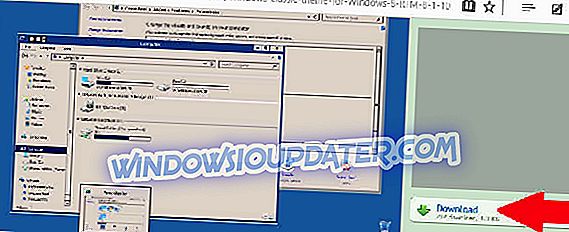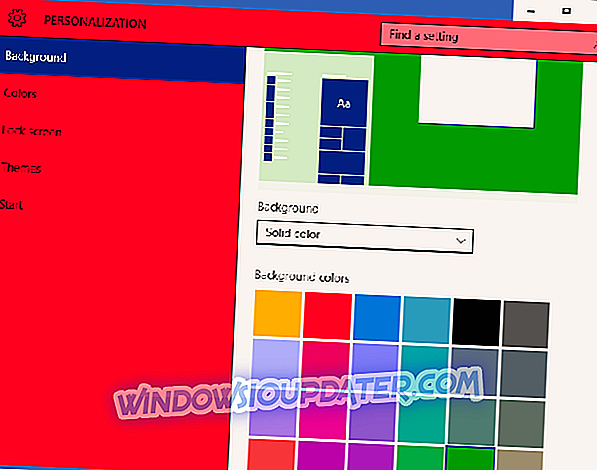Windows 10 offre numerose funzionalità ed è senza dubbio uno dei migliori sistemi operativi mai inventati. Ma alcuni utenti - specialmente quelli che hanno familiarità con Windows 95 sembrano non gradire il suo aspetto e preferiscono attenersi alla "vecchia scuola" ma nostalgici sfondi desktop Windows 95.
E poiché Microsoft non ha incluso un tema Windows 95 per Windows 10 durante la release del sistema operativo, gli utenti appassionati sono stati alla ricerca frenetica di una soluzione con risultati misti.
Uno degli utenti di DeviantArt di nome Kizo2703 ha proposto un tema simile a Windows 95 (gratuito) e la maggior parte degli utenti nostalgici sembra soddisfatta dei risultati.
Diamo un'occhiata al download del tema e al processo di installazione.
Passos per installare il tema di Windows 95 su PC con Windows 10
- Scarica questo classico di Windows 95 da qui. Fare clic sul pulsante di download sul lato destro per inizializzare il download.
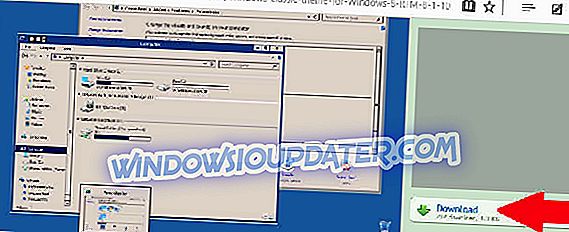
- Estrai il download nella cartella C: WindowsResourcesEaseofAccess Themes

- Vai al desktop e fai clic con il tasto destro su uno spazio vuoto.
- Clicca su personalizza e scegli le impostazioni del tema.
- Fai clic sul tema classico come visualizzato sotto i temi ad alto contrasto.

E puoi persino personalizzare ulteriormente i colori di sfondo invece di attenersi al tradizionale blu. Ecco i passi da seguire:
- Fare clic con il pulsante destro del mouse su qualsiasi punto (su uno spazio vuoto) sul desktop
- Clicca su Personalizza.
- In background, fai doppio clic sul colore di sfondo preferito. Il colore di sfondo del desktop 'Windows 95' cambierà nella tua nuova scelta.
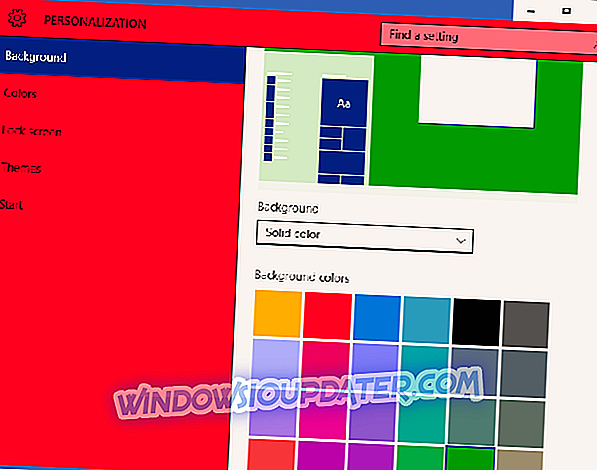
Ora la barra delle applicazioni di Windows 10 non è più associata alla funzione del tema, quindi l'applicazione del nuovo tema classico non influirà sul modo in cui appare la barra delle applicazioni e l'unica opzione è quella di giocare con le impostazioni di contrasto elevato.
- LEGGI ANCHE: FIX: Windows non riesce a trovare uno dei file in questo tema
Come disinstallare Windows 95 Theme per Windows 10
Si elimina il tema poiché non è possibile disinstallarlo come i programmi convenzionali.
passi:
- Passare alla cartella C: WindowsResourcesEaseofAccess Themes.
- Seleziona il tema classico.
- Premi Elimina per cancellarlo
È ora possibile ripristinare i soliti temi di Windows 10.